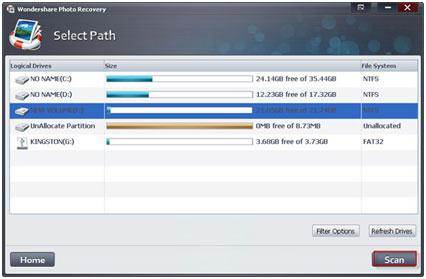Technológiai fejlesztések hagytak ránk értetlenül a változások hozta. Az SD-kártya egy másik csoda, a tech világ. Ez növelheti a memória a mobil, kamera, és a lap eszközök 100 redők. Előfordul azonban, hogy egy ilyen nagy memória eszköz nehéz lehet kezelni. Ez a leírás megmutatja, hogyan kell particionálni a memóriakártyán a könnyebb hozzáférést biztosít a felhasználó számára.
1. Cél partícionálás Android SD kártya
A sok hasznos okból két látszanak jelentős; megnövelt sebesség a készülék és könnyebb hozzáférést a felhasználó számára.
-
fokozott sebesség
Felosztása a SD kártya két vagy több meghajtót, a terhelés rajta csökken. Ha kevesebb terhelést a készülék Egy adott fájl megnyitására, ez biztosítja a felhasználó számára a legjobb a letöltés és a feldolgozási sebesség.
-
Könnyű hozzáférés
Ha az eszköz már megosztjuk, a megállapítás fájlok könnyebb lesz, mint a kevésbé lesz rendetlenség, hogy késleltesse a folyamatot. Az SD kártya nélkül partíció megnyílik késéssel, de amikor a megosztjuk SD kártyára nyílik meg, sokkal sokkal nagyobb sebességgel, mint a normális.
1. rész particionálás Android SD kártya
A folyamat particionálni Android SD kártya nagyon egyszerű. A felhasználói igények, hogy megbizonyosodjon arról, hogy a megadott lépések követik, hogy sikeresen partíció az eszközön.
- 1. Kattintson az egyik ezt http://minitool-partition-wizard-home-edition.soft112.com/ letölteni egy szoftvert, amely partíció az SD-kártyára. Miután sikerült telepíteni, akkor ad két változatban ezt az eszközt; ingyenes és fizetős. Mert ez a folyamat, akkor javasoljuk, hogy használja az ingyenes verziót, mert az összes szükséges funkciókat, hogy befejezze a folyamatot.
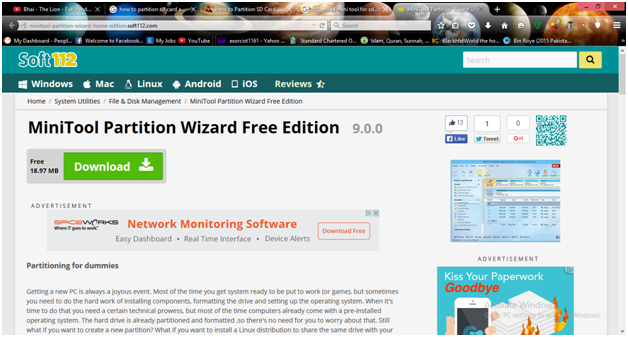
- A felhasználóknak meg kell hát minden adatot az SD kártya előtt biztonsági okokból a megoszlási folyamat. A felhasználóknak meg kell győződnie arról, hogy az SD-be van dugva a kártyaolvasó és az olvasó be van dugva az USB-porthoz. A mini eszköz automatikusan felismeri az SD kártyára.
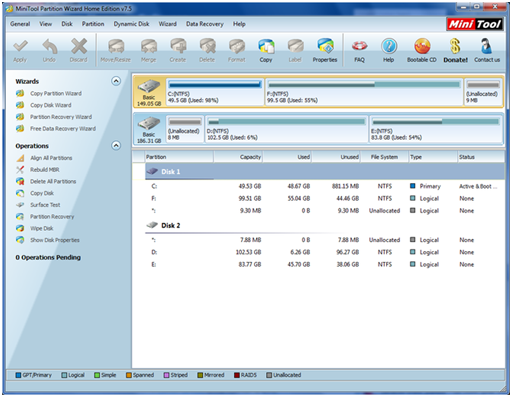
- Ahhoz, hogy indítsa el a partíció, törölje az egész SD-kártya után jobb kattintással.
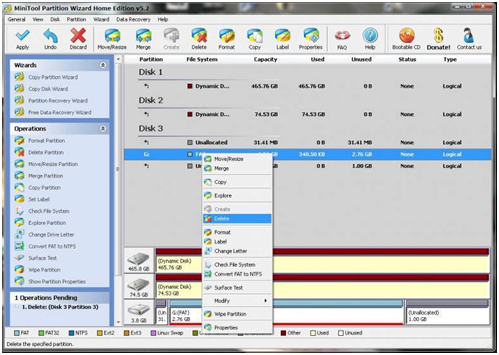
- Jobb kattintás után újra particionálni Android SD kártya használható FAT 32 rendszer indításához a partíció a kártya. Azt is meg kell jegyezni, hogy az új partíciót kell létrehozni, mint elsődleges. A partíciók száma, valamint a méretek kell felosztani, mivel bebizonyosodott, az alábbi ábrán látható:
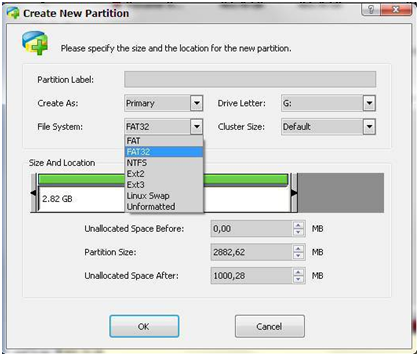
- Nyomja meg az „OK” gombot, hogy a folyamat befejeződött. Vegye ki az SD kártyát, és helyezze a telefont. Kapcsoljuk be a telefont, ha be van helyezve.
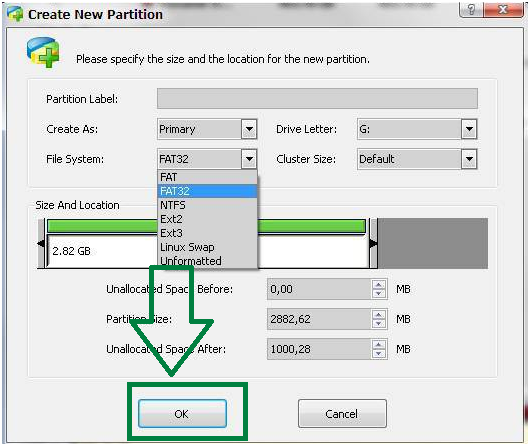
- A felhasználók akkor le kell töltenie egy app hívott Link2SD ettől https://play.google.com/store/apps/details?id=com.buak.Link2SD a telefonon, amely az SD-kártyára.
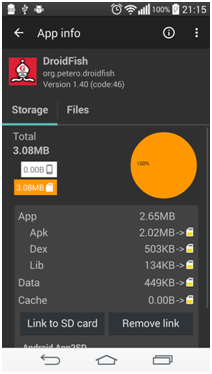
- A felhasználó a program kérni fogja, hogy válasszon a ext 2, ext 3, ext4, és FAT 32 Users kell kiválasztania ext 2, és indítsa újra a telefont, miután megérintette az „OK” gombot.
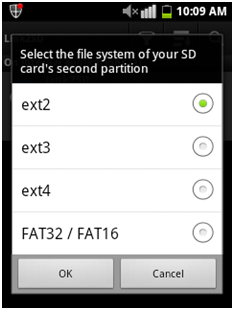
- Válassza ki az opciókat, amelyek már az alábbi ábrán, és érintse meg az „OK” gombot.
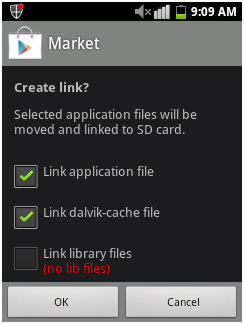
- Ez fog mozogni, hogy az alkalmazás az SD kártyára való telepítést. Azt is ellenőrizze, hogy a rendszerrel kapcsolatos alkalmazások, mint a Facebook és a Whatsapp is át az SD-kártya nélkül kérdés vagy probléma:
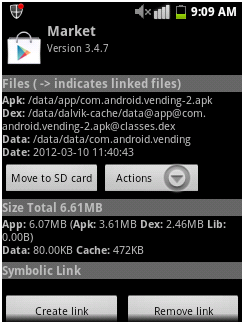
- A felhasználók most már képes a látható és használható a partíciókat. Ők lehet, hogy több partíció segítségével a fent említett eljárással.

2. rész Hogyan visszaállítani az adatokat a Android SD kártya particionálás után
Abban az esetben, az összes adat elveszett az SD-kártyáról, Wondershare Data Recovery lehet használni, hogy visszaszerezze azt. Ez a korszerű program visszaállítani semmilyen adatot, ami elveszett.

- Elveszett vagy törölt fájlok, fotók, hang, zene, e-maileket bármilyen tárolóeszközt hatékonyan, biztonságosan és teljesen.
- Támogatja adatmentés Lomtár, merevlemez, memóriakártya, flash meghajtó, digitális fényképezőgép és videokamera.
- Támogatja, hogy visszaszerezze adatok hirtelen törlés, formázás, merevlemez korrupció, vírus támadás, a rendszer összeomlik a különböző helyzetekben.
- Preview visszanyerése előtt lehetővé teszi, hogy a szelektív hasznosítás.
- Támogatott operációs rendszerek: Windows 10-hez / 8/7 / XP / Vista, Mac OS X (Mac OS X 10.6, 10.7 és 10.8, 10.9, 10.10 Yosemite, 10,10, 10,11 El Capitan, 10,12 Sierra) az iMac, MacBook, Mac Pro, stb
Itt vannak a lépések, amelyeket követni kell visszaállítani a fájlokat
- Indítsuk Wondershare SD Card Recovery szoftver, és válassza ki, hogy milyen típusú fájlokat visszaállítani. Kattintson a „Minden fájltípus” kezdeni.

- Következő útját válassza, ahol a fájlok elvesztek, ebben az esetben, akkor válassza ki az Android SD kártya a „Külső eltávolítva Eszköz” részt.

- Miután a mély szkennelés befejeződött, akkor megtekintheti a visszanyert fájlok Android SD kártyán. Kattintson a „Recover” menteni egy másik tároló.

Memory Card Recovery
- Különböző emlékezetvesztés Card Recovery +
- Flash Card Recovery +
- Vissza memóriakártya adatok +
- Sandisk Card Recovery +
- Telefon memóriakártya Recovery +
- Memóriakártya Probléma +
- Fix Memory Card Error +
- Sérült / töredezett memóriakártya +
- Képek / videók hasznosítás +
- Card Recovery Software +
-
- Sim Card Recovery Software
- Top 10 memóriakártya helyreállítási szoftver
- Card Recovery Solutions
- Legjobb memóriakártya helyreállítási szoftver
- Card Recovery VS Wondershare Data Recovery
- 7 Adatmentés VS Wondershare Data Recovery
- Top 5 SD Card Recovery Software
- Memory Card Recovery Tools Online
- Top 5 SD Card Recovery Software Online